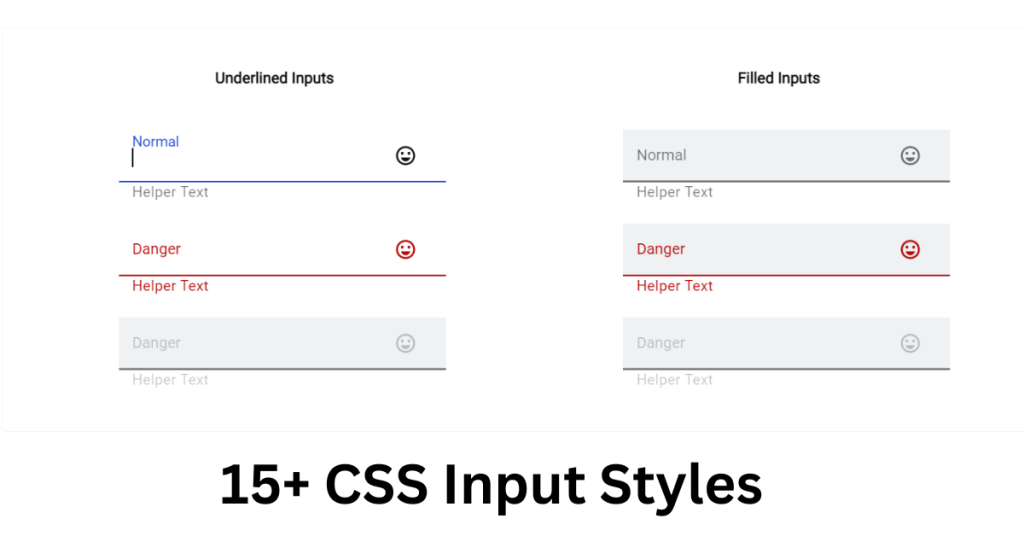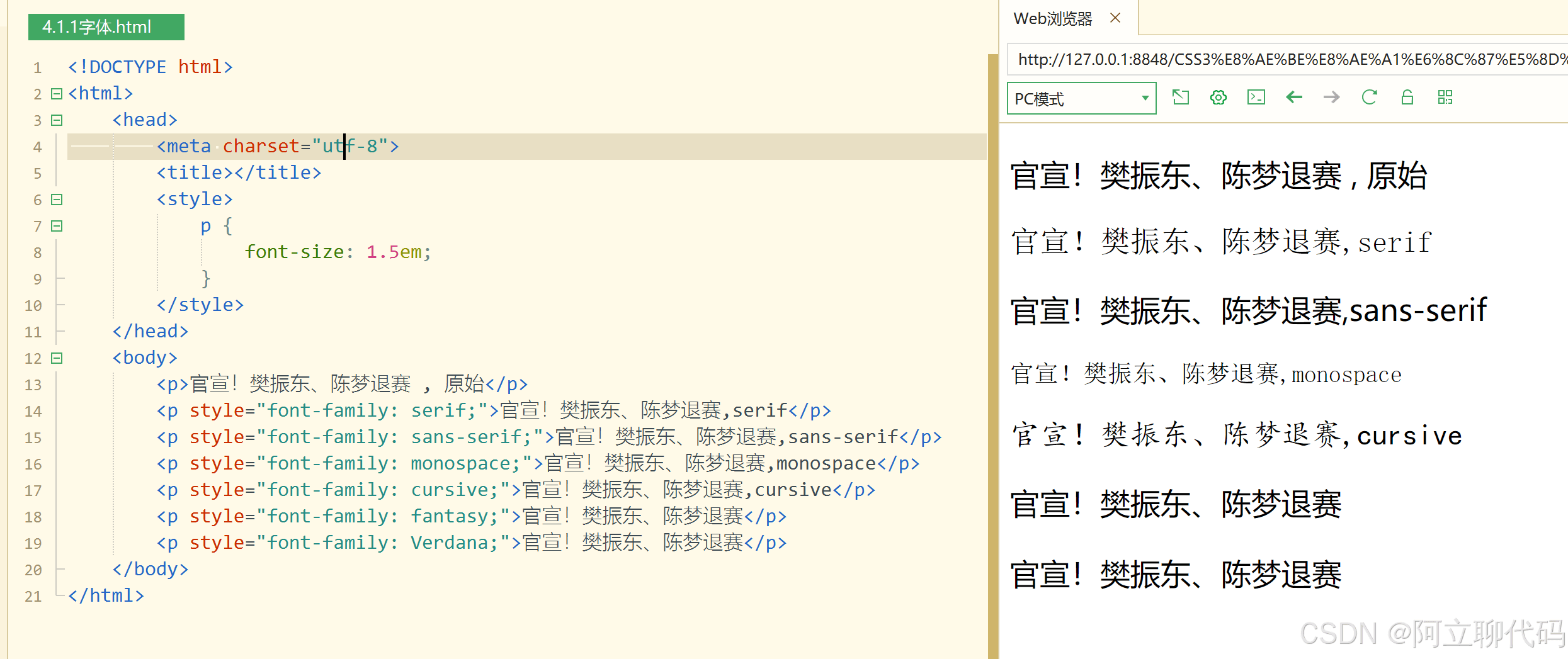CSS基础中padding详解
一、引言
在CSS布局中,padding属性是控制元素内容与其边框之间距离的关键工具。它不仅影响元素的视觉效果,还对布局的灵活性起着决定性作用。本文将深入探讨padding的用法及其对元素尺寸的影响。
二、Padding基础
1、Padding属性
padding属性用于设置元素的内边距,包括上(top)、右(right)、下(bottom)、左(left)四个方向。通过调整这些值,我们可以控制元素内容与边框之间的空间。
1.1、Padding的四个方向
- padding-top:元素顶部内边距
- padding-right:元素右侧内边距
- padding-bottom:元素底部内边距
- padding-left:元素左侧内边距
2、Padding的值类型
Padding的值可以是以下几种类型:
- 长度值:像素(px)、百分比(%)、em、rem等
- inherit:继承父元素的padding值
注意:padding不允许负值。
3、代码示例
|
1 2 3 4 5 6 7 8 9 10 11 12 13 14 15 16 17 18 19 20 21 22 23 24 25 26 27 28 29 30 31 32 33 34 |
<!DOCTYPE html> <html lang="en"> <head> <meta charset="UTF-8" /> <meta name="viewport" content="width=device-width, initial-scale=1.0" /> <title>Padding Example</title> <style> .box { width: 200px; height: 200px; background-color: #f0f; margin-bottom: 20px; } .example1 { padding-top: 30px; } .example2 { padding-right: 60px; } .example3 { padding-bottom: 90px; } .example4 { padding-left: 1000px; } </style> </head> <body> <div class="box example1">Padding Top</div> <div class="box example2">Padding Right</div> <div class="box example3">Padding Bottom</div> <div class="box example4">Padding Left</div> </body> </html> |
三、Padding简写方法
为了简化代码,CSS提供了padding的简写方法,可以一次性设置四个方向的padding值。
1、简写顺序
简写顺序为:上、右、下、左。
2、简写规则
- 一个值:所有方向使用相同值
- 两个值:第一个值用于上/下,第二个值用于左/右
- 三个值:第一个值用于上,第二个值用于左右,第三个值用于下
- 四个值:分别用于上、右、下、左
3、代码示例
|
1 2 3 4 5 6 7 8 9 10 11 12 13 14 15 16 17 18 19 20 21 22 23 24 25 26 27 28 29 30 31 32 33 34 35 36 37 38 39 40 |
<!DOCTYPE html> <html lang="en"> <head> <meta charset="UTF-8" /> <meta name="viewport" content="width=device-width, initial-scale=1.0" /> <title>Padding简写示例</title> <style> .box1 { width: 200px; height: 100px; background-color: lightblue; padding: 30px; /* 一个值 */ } .box2 { width: 200px; height: 100px; background-color: lightcoral; padding: 20px 40px; /* 两个值 */ } .box3 { width: 200px; height: 100px; background-color: lightgreen; padding: 10px 20px 30px; /* 三个值 */ } .box4 { width: 200px; height: 100px; background-color: lightskyblue; padding: 5px 10px 15px 20px; /* 四个值 */ } </style> </head> <body> <div class="box1">一个值:所有方向都使用30px的padding</div> <div class="box2">两个值:上下20px,左右40px的padding</div> <div class="box3">三个值:上10px,左右20px,下30px的padding</div> <div class="box4">四个值:上5px,右10px,下15px,左20px的padding</div> </body> </html> |
四、Padding对元素大小的影响
设置padding会增加元素的总尺寸,因为它在内容区域周围添加了空间。例如,一个宽高为200px的元素,如果设置了20px的左右padding和30px的上下padding,其总宽度会变为240px,总高度变为260px。
1、解决方案
1.1、Box-sizing属性
使用box-sizing: border-box;可以让元素的宽度包括padding和border,而不会影响元素的实际宽度。
|
1 2 3 4 5 6 7 |
.box { width: 200px; height: 200px; background-color: #f0f; margin-bottom: 20px; box-sizing: border-box; } |
1.2、计算实际宽度
如果不使用box-sizing: border-box;,则需要手动计算实际的宽度,包括padding在内。
|
1 2 3 4 |
.box { width: 200px; /* 总宽度 */ padding: 20px; } |
五、总结
通过本文的介绍,我们深入了解了padding的基本概念、简写方法以及它对元素尺寸的影响。掌握这些知识,可以帮助我们在布局设计中更加灵活和精确地控制元素的显示效果。
版权声明:本博客内容为原创,转载请保留原文链接及作者信息。